iPhone não é um gerenciador de arquivos para o armazenamento de conteúdo. Quando você tem toneladas de fotos bonitas no seu iPhone, você pode-los de backup para o seu computador ou iTunes. Se você ainda está procurando maneiras de transferir fotos do iPhone para o computador ou para o seu novo iPad, até mesmo iTunes, não procure mais. O processo para transferir fotos do iPhone pode ser muito simples depois de ler os seguintes guias.
Artigos e dicas relacionadas
- Parte 1. Transferir fotos do iPhone para o computador (Mac)
- Parte 2. Transferir fotos do iPhone para o PC
- Parte 3. Transferir fotos do iPhone para o iPad
- Parte 4. Transferir fotos do iPhone para iPhone
- Parte 5. Transferir fotos do iPhone para Macbook
- Parte 6. Transferir fotos do iPhone para o iTunes
Parte 1. Transferir fotos do iPhone para o computador (Mac)
Se você tem um monte de fotos armazenadas no seu iPhone e quer transferir fotos do iPhone para o computador (Mac) para liberar o espaço de armazenamento do iPhone, você pode pesquisar em torno da Internet para procurar uma transferência iPhone confiável. No entanto, nem toda a ferramenta de transferência pode copiar todas as suas fotos do iPhone, incluindo fotos do rolo da câmera, foto fotos de fluxo e fotos biblioteca de fotos para o seu Mac.Felizmente, você vai encontrar várias maneiras livres para transferir fotos do iPhone para o computador (Mac) neste artigo. Clique para ver o tutorial detalhado .
Parte 2. 4 maneiras de transferir fotos do iPhone para o PC
Solução 1: Transfira fotos do iPhone diretamente, ligando

Você é capaz de fazer download de fotos do iPhone para o PC diretamente quando você conecta o iPhone ao seu computador. Os passos conforme se segue:
- Conecte seu iPhone com o seu computador com um cabo USB, sem correr o iTunes.
- Em seguida, você receberá um pop-up janela de opções que você pode fazer no seu iPhone mostrando.
- Clique em Exibir Conteúdo e navegador de pastas exibida para encontrar as suas fotos do iPhone.
- Escolha as fotos que deseja, em seguida, copiar e colá-los a alguma de sua pasta local. Ele vai começar a transferir fotos do iPhone para o PC.
Solução 2: Transfira fotos do iPhone para o PC via Windows Explorador
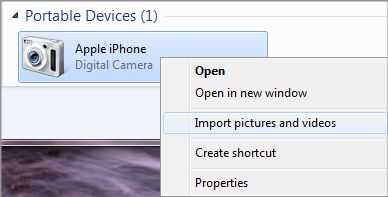
Depois de conectar o iPhone ao PC, você também pode encontrar o seu iPhone como câmera digital. Abra-o a partir de Windows Explorer, você tem permissão para transferir fotos do iPhone para o PC diretamente.
- Conecte seu iPhone ao PC.
- Abra o Meu computador, e você vai ver o seu iPhone como uma câmera digital.
- Abra o seu iPhone e todas as suas fotos do rolo da câmera será exibido.
- Copie as fotos e colá-los para a pasta local desejado. Feito!
Nota: Se as suas fotos do iPhone não são exibidos em seu PC, certifique-se desbloquear o seu iPhone. Basta tocar o seu iPhone e desbloquear a tela para fazer todos os seus conteúdos para iPhone visível no seu PC.
Solução 3: iPhone sincronizar fotos transmitir fotos para PC
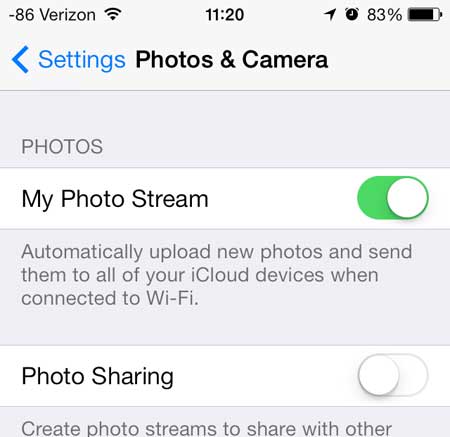
Se você tiver token de algumas fotos que estão em seu fluxo de fotos do iPhone, você pode sincronizá-los para a pasta de fluxo foto em seu PC sem fio.
- Para isso, você tem que instalar primeiro Painel de Controle do iCloud no seu PC.
- Uma vez que instalar o Painel de Controle do iCloud, entre com a sua conta Apple.
- iCloud irá automaticamente baixar fotos de fluxo de fotos do iPhone para o PC uma vez que você tirar fotos com seu iPhone.
Nota: Se as fotos não são sincronizados com o seu PC, você pode clicar duas vezes o iCloud no seu PC para exibir Painel de Controle do iCloud. Em seguida, certifique-se a opção fluxo foto foi verificado e de ter assinado o seu ID Apple.
Solução 4: Transfira fotos do iPhone para o PC via e-mail
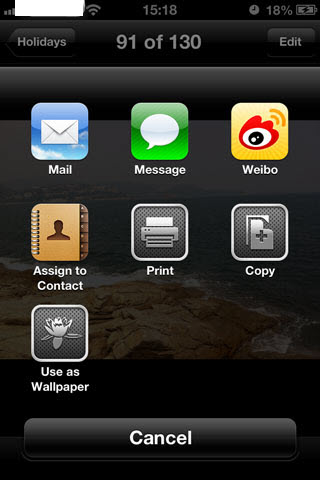
Você até pode transferir fotos de seus álbuns do iPhone para PC, usando e-mail com medidas simples no seu iPhone.
- Abrir álbum no seu iPhone para mostrar as fotos.
- Toque nas fotos que deseja transferir do iPhone ao PC.
- Toque no botão Compartilhar, na parte inferior da tela.
- Digite seu endereço de e-mail e toque em Enviar. Então você pode fazer o login seu e-mail no PC para salvar os anexos de fotos.
Nota: Se as fotos não são sincronizados com o seu PC, você pode clicar duas vezes o iCloud no seu PC para exibir Painel de Controle do iCloud. Em seguida, certifique-se a opção fluxo foto foi verificado e de ter assinado o seu ID Apple.
Parte 3. Transferir fotos do iPhone para o iPad, iPhone para iPhone
Tenho algumas belas fotos salvas no seu iPhone 5 ou iPhone 4 e quer transferir fotos do iPhone para o iPad ou a partir de seu iPhone antigo para novo iPhone? Aqui você terá várias maneiras simples de fazê-lo.
Transfira fotos do iPhone para o iPad sem computador:
Para transferir fotos do iPhone para o iPad sem fio, você pode usar o iCloud. iCloud permite que você sincronize fotos fluxo de fotos do iPhone para o iPad automaticamente uma vez que o iCloud está ligado a ambos os dispositivos.
Em seu iPhone e iPad, do menu Configurações abertos e toque em Fotos e Câmera. Em seguida, ligue My Photo Stream.
No seu, toque em Configurações do iPhone e do iPad e ir para o iCloud para fazer login no seu ID Apple. Também certifique-se Photo Stream foi ligado.
Depois de tirar fotos em seu iPhone e permitir Wi-Fi no iPhone e iPad, o iCloud irá sincronizar automaticamente fotos a partir do iPhone para o iPad.
Solução de problemas na transferência de fotos do iPhone
Parte 6. Transferir fotos do iPhone para o iTunes
iTunes é apenas uma transferência de modo que só lhe permite sincronizar conteúdo para o seu iDevice. Mas se você quiser transferir fotos do iPhone para o iTunes, você pode achar impotente com o iTunes. Não fique chateado! Você pode aprender a baixar fotos do iPhone para o iTunes, seguindo o guia abaixo detalhado.
Aqui iSkysoft TunesOver para Mac é altamente recomendado para a transferência de conteúdos a partir de dispositivos iOS para o iTunes. E os passos de transferência poderia ser tão fácil como uma brisa.
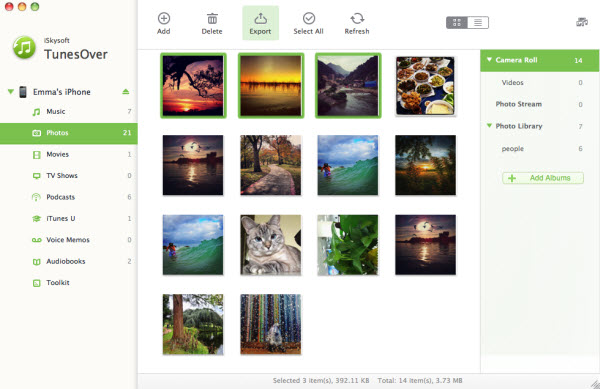
Depois de instalar TunesOver no seu Mac, o lançamento do programa. Em seguida, conecte seu iPhone para o Mac com um cabo USB. Você vai ver as suas informações iPhone mostrado na interface principal.
Passo 2: Comece a transferência de fotos do iPhone para o iTunes
Vá até a guia Fotos no painel esquerdo da interface principal. Em seguida, navegue para o painel direito para abrir Camera Roll, Photo Stream ou Photo Library para selecionar as fotos que você deseja. E clique em Exportar para começar a transferir as fotos para sua biblioteca do iTunes.
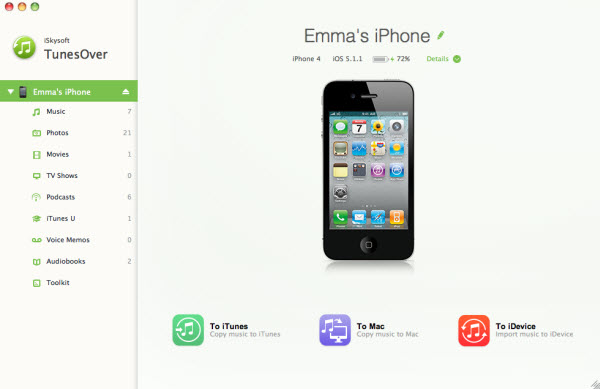
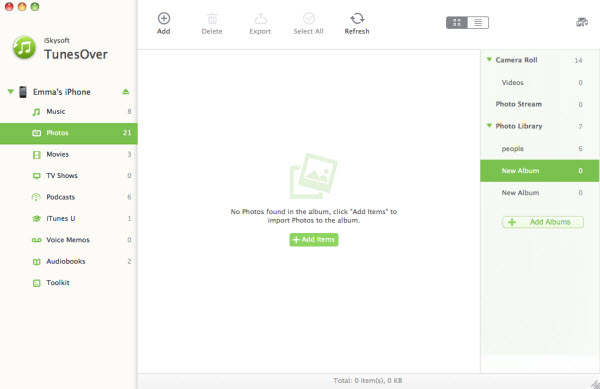
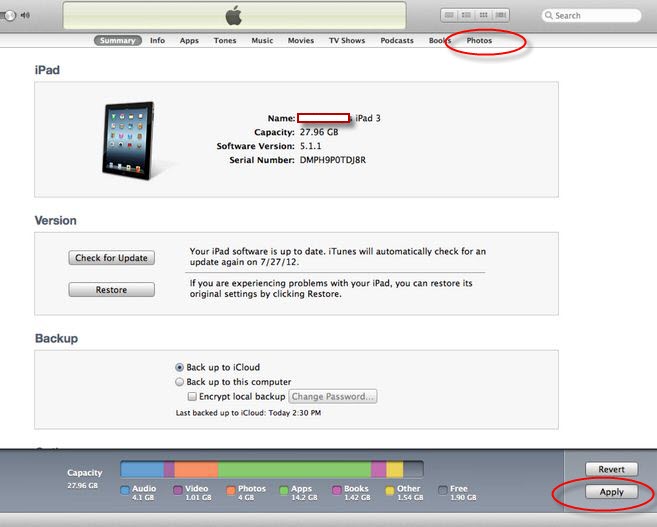
 Escolha o seu país
Escolha o seu país